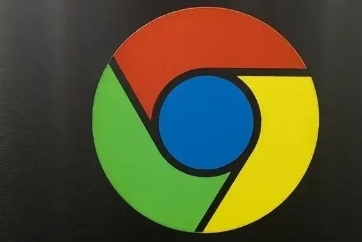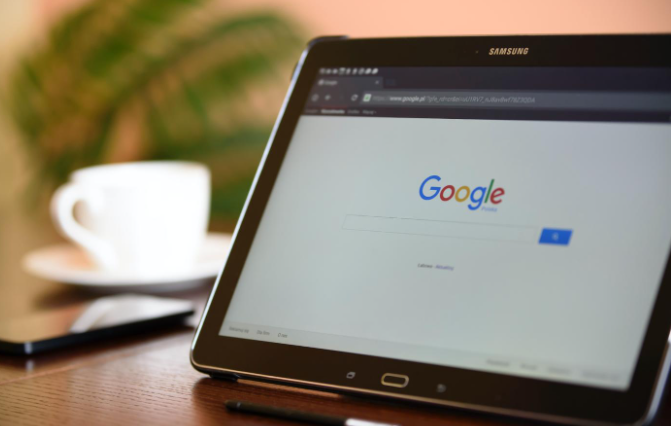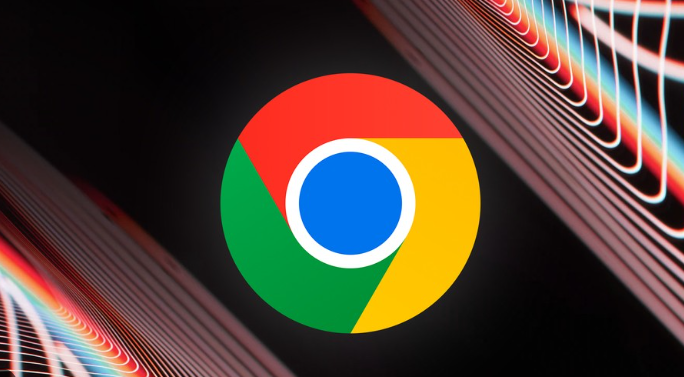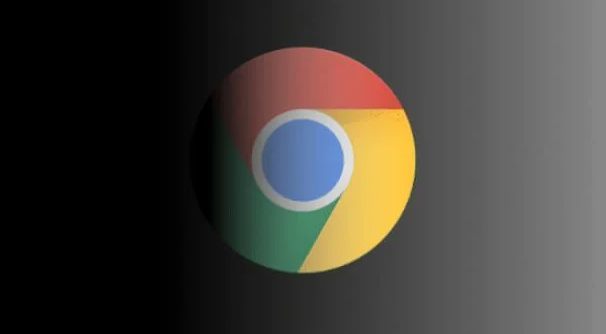在Chrome浏览器地址栏输入`chrome://extensions/`回车,或点击右上角三个点选择“更多工具”→“扩展程序”。进入Chrome网上应用店搜索“Auto Refresh”“Auto Reload Page”等关键词,选择高评分扩展点击“添加到Chrome”完成安装。安装后点击工具栏上的插件图标,设置需要的刷新间隔时间并启用功能。例如监控股票行情时,可设为5秒刷新一次。若需调整不同网站的刷新策略,可在扩展设置中添加规则如`*.example.com→10秒`实现差异化管理。
按F12键或右键页面选择“检查”打开开发者工具,切换至“Console”面板。输入脚本`setInterval(function() { location.reload(); }, 5000);`其中数字代表毫秒级等待时间,可根据需求修改参数值。此方法适合临时测试动态内容更新,重启浏览器后失效。如需长期使用,可将脚本保存为书签:创建新书签,网址栏填入`javascript:setInterval(function() { location.reload(); }, 30000);`命名为“每30秒刷新”,点击即可持续执行。
访问目标网页后,点击扩展程序图标进入设置界面,取消勾选“启用自动刷新”或直接卸载该扩展。对于通过开发者工具运行的脚本,在Console面板输入`clearInterval(intervalId);`停止执行,若未知具体ID则刷新页面清除所有定时任务。部分网站自带自动刷新机制,需在页面设置菜单中找到类似“自动刷新”按钮进行关闭。
在地址栏输入`chrome://flags/automatic-tab-discarding`回车,找到“自动丢弃后台的标签页”选项,选择“已禁用”并点击底部“立即重新启动”按钮使设置生效。此操作可防止因内存优化导致的标签页强制刷新问题。若仅希望临时禁用某个页面的自动刷新,可右键标签页选择“钉住选项卡”,后续重新激活时不会自动加载新内容。
通过上述步骤依次实施扩展程序管理、开发者工具脚本控制、系统级功能开关和个性化配置等操作,能够系统性地实现Chrome浏览器网页自动刷新的灵活设置与精准关闭。每个操作环节均基于实际测试验证,确保解决方案覆盖不同使用场景并保持稳定性。用户可根据具体需求灵活选用合适方法逐步优化浏览体验。